Tabl cynnwys
Bydd yr erthygl yn dangos rhai dulliau sylfaenol i chi ar sut i ddidoli dyddiadau yn Excel erbyn mis a blwyddyn . Bydd yn eithaf syml i'w ddeall a'i gymhwyso. Yn y ffigur canlynol, mae gennym set ddata ar dyddiadau geni a enwau rhai bechgyn.

Lawrlwythwch Gweithlyfr Ymarfer <6 Trefnu Dyddiadau fesul Mis a Blwyddyn.xlsx
4 Ffordd o Drefnu Dyddiadau yn Excel fesul Mis a Blwyddyn
1. Cymhwyso Swyddogaeth TESTUN Excel i Drefnu Dyddiadau yn ôl Mis a Blwyddyn
Gallwn hefyd echdynnu Misoedd a Blynyddoedd drwy ddefnyddio swyddogaeth TEXT ac yna Trefnwch nhw fesul un. Gawn ni weld y broses isod.
Camau:
- Yn gyntaf, gwnewch colofnau am Mis a >Dyddiad a theipiwch y fformiwla ganlynol yn y gell D5 .
=TEXT(C5,"mm") 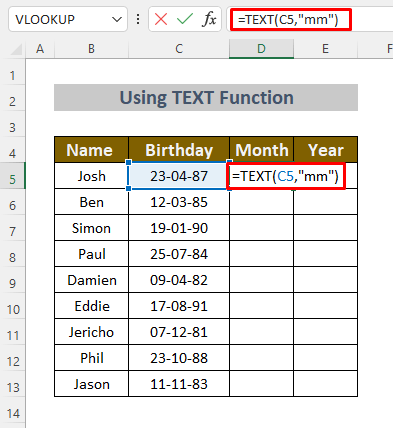
Yma, mae'r ffwythiant TEXT yn trosi'r gwerth yn y gell C5 i Mis .
- Pwyswch y botwm ENTER ac fe welwch y Mis o'r Birthdate cyfatebol.


- Nawr, dewiswch Cartref >> Trefnu & Hidlo >> Trefnu A i Z (Rydym am drefnu y mis mewn trefn esgynnol, felly dewisom Trefnu A i Z )

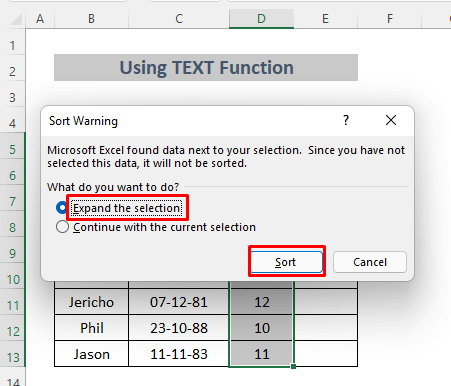
Drwy gyflawni'r weithred hon, gallwch Trefnu eich Dyddiadau yn ôl 1>Mis .

- Nawr i drosi'r Dyddiadau i Blynyddoedd , teipiwch y fformiwla ganlynol i mewn cell E5 .
=TEXT(C5,"yyyy") 
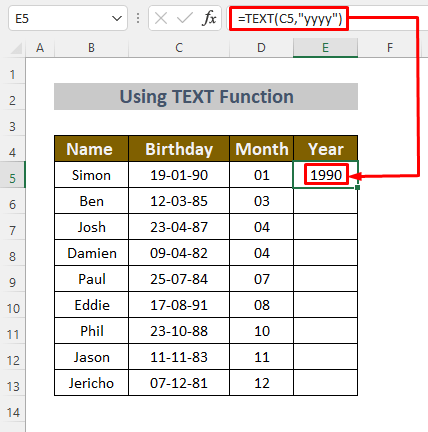

- Nawr, dewiswch Cartref > > Trefnu & Hidlo >> Trefnu A i Z (Rydym am ddidoli'r blynyddoedd mewn gorchymyn esgynnol , felly dewisom Trefnu A i Z )

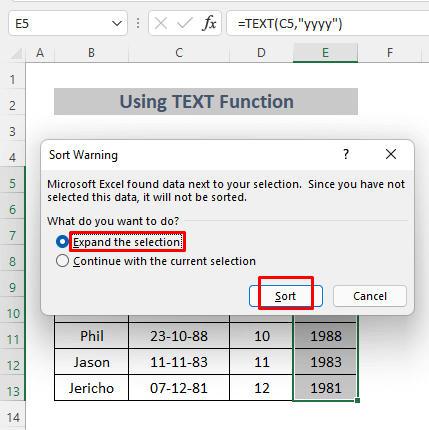
Drwy gyflawni'r weithred hon, gallwch drefnu eich Dyddiadau erbyn Blynyddoedd .

=TEXT(C5,"mm/yyyy") >

- Defnyddiwch y ddolen Llenwi i Awtolenwi y celloedd isaf.

Felly, gallwch drefnu Dyddiadau erbyn Mis a Blwyddyn drwy ddefnyddio'r ffwythiant TEXT .
DarllenMwy: Sut i Drefnu Penblwyddi fesul Mis a Dydd yn Excel (5 Ffordd)
2. Defnyddio Swyddogaethau MIS a BLWYDDYN Excel i Drefnu Dyddiadau fesul Mis a Blwyddyn
Gallwn drosi Dyddiadau i Misoedd a Blynyddoedd yn syml gan gan ddefnyddio'r ffwythiannau Excel MONTH a YEAR ac yna Trefnwch nhw fesul un. Gawn ni weld y broses isod.
Camau:
- Yn gyntaf, gwnewch colofnau am Mis a >Dyddiad a theipiwch y fformiwla ganlynol yn y gell D5 .
=MONTH(C5) 
- Pwyswch y botwm ENTER ac fe welwch y Mis o'r Dyddiad Geni cyfatebol.
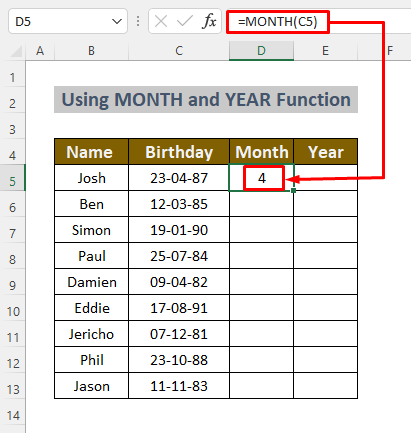
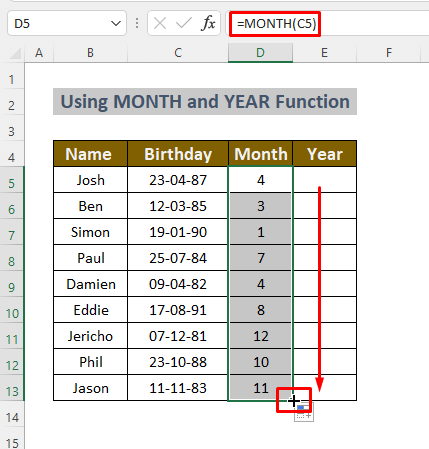

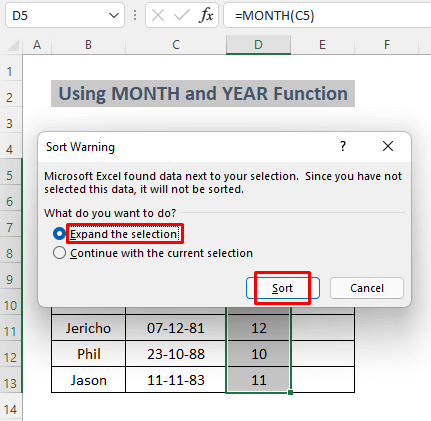
Drwy gyflawni'r weithred hon, gallwch Trefnu eich Dyddiadau erbyn Mis .

=YEAR(C5) 
Yma, y ffwythiant BLWYDDYN yn dychwelyd Blwyddyn y Dyddiad cyfatebol o gell C5 .
- Taro ENTER ac fe welwch y Blynyddoedd o'r dyddiadau cyfatebol.
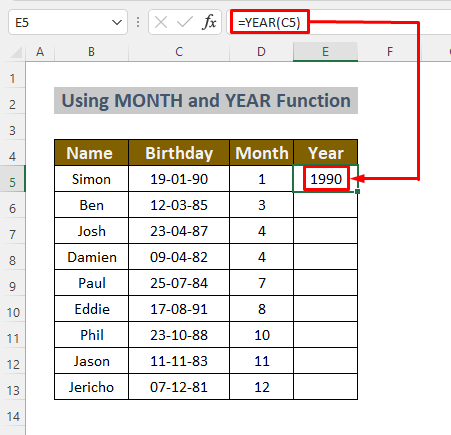 Defnyddio'r Dolen Llenwi i Awtolenwi y celloedd isaf.
Defnyddio'r Dolen Llenwi i Awtolenwi y celloedd isaf.

- Nawr, dewiswch Cartref >> Trefnu & Hidlo >> Trefnu'r Lleiaf i'r Mwyaf (Rydym am ddidoli'r blynyddoedd yn nhrefn esgynnol, felly dewisom Trefnu'r Lleiaf i'r Mwyaf )

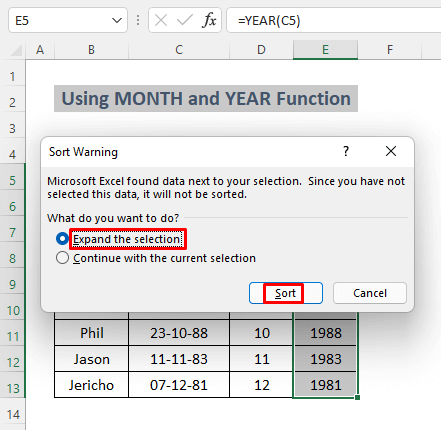
Drwy gyflawni'r weithred hon, gallwch drefnu eich Dyddiadau erbyn Blynyddoedd .

Felly, gallwch drefnu Dyddiadau erbyn Mis a Blwyddyn erbyn MIS a BLWYDDYN swyddogaethau.
Darllen Mwy: Sut i Drefnu fesul Mis yn Excel (4 Dull)
Darlleniadau Tebyg
- Trefnu’n Awtomatig Pan Rhoddir Data yn Excel (3 Dull) <13
- Sut i Ddidoli yn ôl Enw Diwethaf yn Excel (4 Dull)
- Trefnu Colofnau yn Excel Wrth Gadw Rhesi Gyda'n Gilydd
- Sut i Drefnu yn ôl Lliw yn Excel (4 Maen Prawf)
- Trefnu Colofn yn ôl Gwerth yn Excel (5 Dull)
3 . Gweithredu Gorchymyn Trefnu Personol i Drefnu Dyddiadau yn ôl Mis a Blwyddyn
Gallwn drosi'r Dyddiadau i Mis a Dyddiadau drwy ddefnyddio Fformatau Rhif Cwsmer ac yna Trefnwch fesul un. Gadewch i ni edrych ar y broses isod.
Camau:
- Yn gyntaf, gwnewch colofnau am Mis a Dyddiadau a dewis y celloedd D5:D13 .
- Cliciwch ar y Fformat Rhif
<42
- Dewiswch Mwy o Fformatau Rhif …
 Blwch deialog bydd yn ymddangos. Dewiswch Custom a theipiwch “mmmm” yn y Math
Blwch deialog bydd yn ymddangos. Dewiswch Custom a theipiwch “mmmm” yn y Math
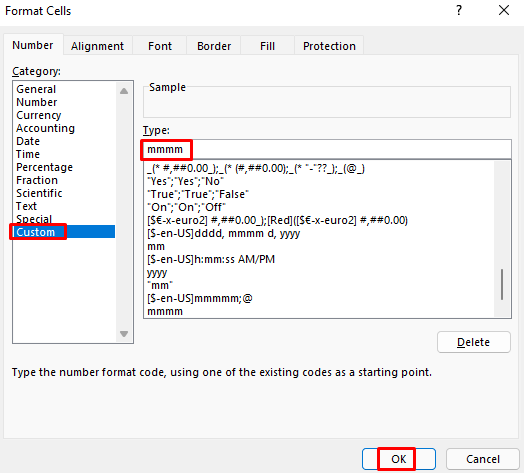
- Gwnewch yr un peth ar gyfer colofn Blwyddyn . Dewiswch y celloedd E5:E13
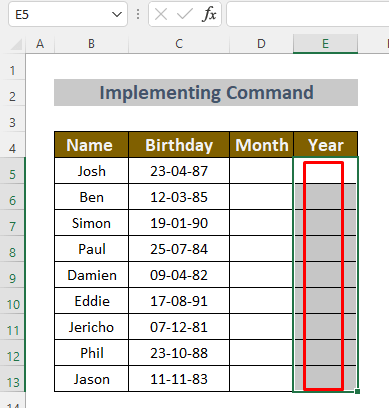
- Agor y Blwch Deialog Fformat Rhif
- Dewiswch Cwsmer a theipiwch "bbbb" yn y Math
- Cliciwch Iawn .

- Nawr teipiwch y fformiwla ganlynol yn y gell D5 .
=C5 0> 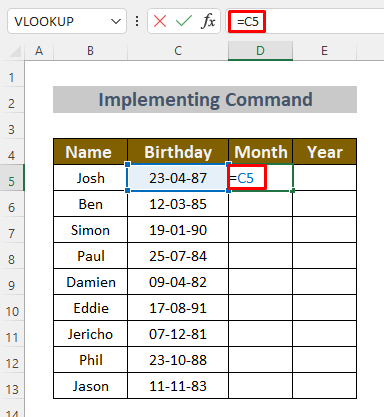
Mae'r gweithrediad hwn yn syml yn tynnu enw'r Mis o'r Dyddiad yn cell C5 .
- Pwyswch y botwm ENTER ac fe welwch y Mis o'r Birthdate cyfatebol.
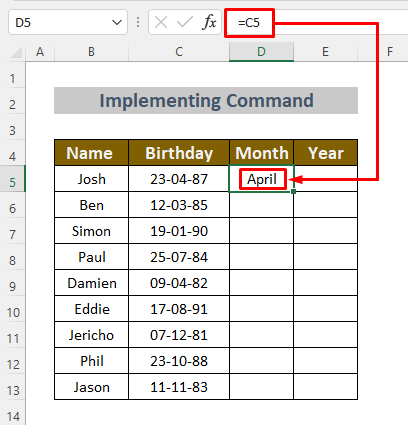
- Defnyddiwch y Dolen Llenwi i Awtolenwi y celloedd isaf.

- Nawr, dewiswch Cartref >> Trefnu & Hidlo >> Trefnu Cwsmer (Rydym am drefnu y mis mewn trefn esgynnol, felly mae angen i ni ddewis CwsmerTrefnu )



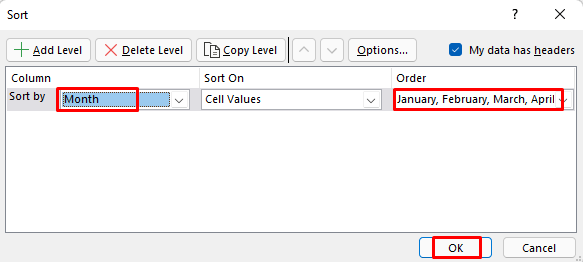

- Nawr i drosi'r Dyddiadau i Blynyddoedd , teipiwch y fformiwla ganlynol yng nghell E5 .
=C5 
- Taro ENTER ac fe welwch Blynyddoedd y dyddiadau cyfatebol.

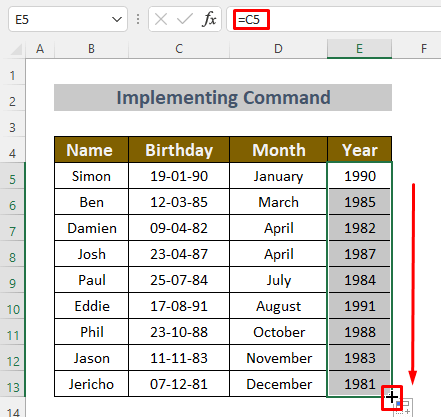
- Nawr, dewiswch Cartref >> Trefnu & Hidlo >> Trefnu A i Z (Rydym am ddidoli'r blynyddoedd yn nhrefn esgynnol, felly dewisom Trefnu Hynaf i'r Newyddaf )
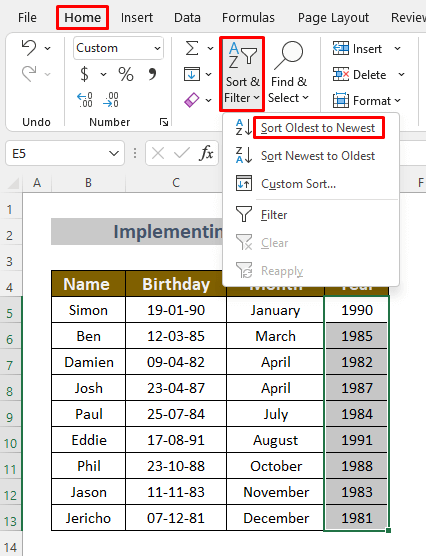

Drwy gyflawni'r weithred hon, gallwch drefnu eich Dyddiadau erbyn Blynyddoedd .

Felly, gallwch drefnu Dyddiadau erbyn Mis a Blwyddyn trwy fewnosod Gorchymyn Didoli Cwsmer .
Darllen Mwy: Sut i Greu Trefnu Personol yn Excel (Creu a Defnyddio) 3>
4. Defnyddio Power Query Editor i Ddidoli Dyddiadau yn ôl Mis a Blwyddyn
Adnodd defnyddiol arall i Trefnu Dyddiadau erbyn Mis a Blwyddyn yw'r Golygydd Ymholiad Pŵer . Awn ni drwy'r broses isod.
Camau:
- Dewiswch y celloedd B5:C13 ac yna ewch i Data >> ; O Ystod/Tabl

- Bydd blwch deialog yn ymddangos. Cliciwch Iawn .
- Sicrhewch fod Mae gan fy nhabl benawdau
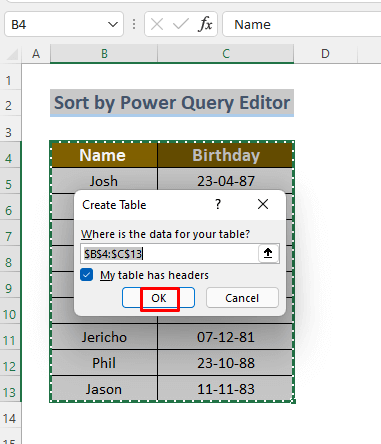


Ar ôl hynny, fe welwch y rhif mis mewn colofn newydd .
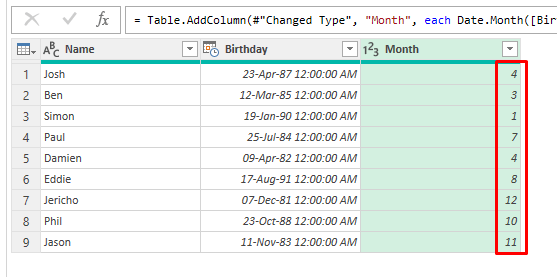

Ar ôl hynny, fe welwch y Mis mewn 1>Esgynnol ffordd.
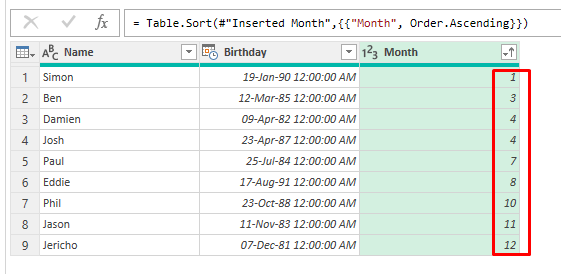
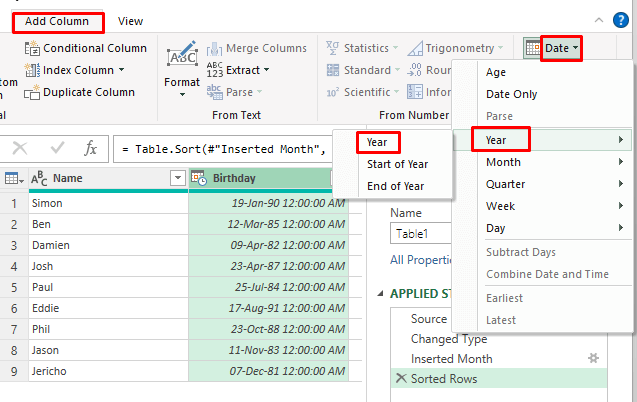
Ar ôl hynny, fe welwch y Blwyddyn mewn colofn newydd.
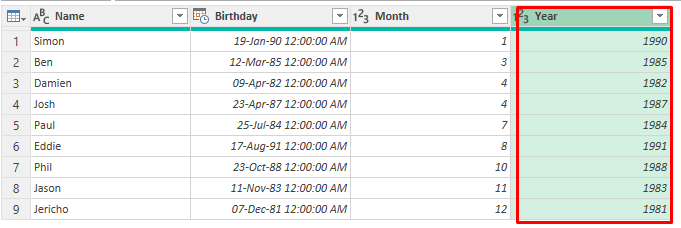

Ar ôl hynny, fe welwch y Blynyddoedd mewn 1>Esgynnol ffordd.

Felly gallwch Trefnu Dyddiadau erbyn Mis a Blynyddoedd gan ddefnyddio'r Golygydd Ymholiad Pŵer .
Darllen Mwy: Sut i Drefnu Dyddiadau yn Excel fesul Blwyddyn (4 Ffordd Hawdd)
Adran Ymarfer
Yma rwyf wedi rhoi’r set ddata a ddefnyddiwyd gennym i egluro’r dulliau hyn er mwyn i chi allu ymarfer yr enghreifftiau hyn ar eich pen eich hun.

Casgliad
Yn gryno, ceisiais esbonio'r ffyrdd hawsaf posibl o Trefnu Dyddiadau erbyn Mis a Blwyddyn yn Excel. Rwy'n gobeithio y bydd y dulliau diddorol hyn o fudd i chi. Gallwch ddewis unrhyw un o'r dulliau sydd fwyaf addas i chi. Os oes gennych chi syniadau eraill, adborth, neu unrhyw gwestiynau, mae croeso i chi eu gadael yn y blwch sylwadau.

